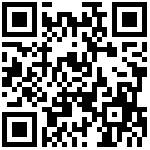上电启动
电源
i2X-MP15X开发套件使用的电源规格为DC 12V/2A,电源接口(J3)是2Pin凤凰端子。配件包含了端子和DC电源线一根,需要开发者自行连接端子和电源线,请参考如下图的连接方式,避免正负级接反,烧毁开发板。

调试串口配置
本章节会使用到串口软件工具和串口转换器,建议按以下配置和使用。
i2C-MP15X-B底板提供了一个调试串口(J29)。
J29跳线
| Pin NO. | 信号名称 |
| 1 | GND |
| 2 | RXD |
| 3 | TXD |
串口是TTL电平,建议使用USB转TTL串口线即可。串口通讯参数如下:
波特率: 115200
校验位;None
数据位:8bit
停止位:1bit
Windows用户
串口工具使用Xshell教育版,并按上面的串口通讯参数配置即可。
Linux用户
串口工具使用c-kermit,Ubuntu/Debian系统使用apt-get或aptitude命令来安装。
sudo apt-get install ckermit配置文件kermrc内容如下
set line /dev/ttyUSB0
set speed 115200
set parity none
set carrier-watch off
set handshake none
set flow-control none
robust
set file type bin
set file name lit
set rec pack 1000
set send pack 1000
set window 5这里的/dev/ttyUSB0是串口的设备,串口转换器的芯片不同,名称也有差异,请以实际为主。
sudo kermit kermrc
(/home/i2som/) C-Kermit>此时按字母"c"即可连接到串口。退出c-kermit串口工具的方法是先后按下"ctrl + " + "q"。
Mac OS用户
串口工具使用c-kermit,使用brew命令来安装。
brew install c-kermit配置文件kermrc内容如下
set line /dev/cu.xrusbmodem1a1211
set speed 115200
set parity none
set carrier-watch off
set handshake none
set flow-control none
robust
set file type bin
set file name lit
set rec pack 1000
set send pack 1000
set window 5这里的/dev/ttyUSB0是串口的设备,串口转换器的芯片不同,名称也有差异,请以实际为主。
sudo kermit kermrc
(/Users/stevechen/) C-Kermit>此时按字母"c"即可连接到串口。退出c-kermit串口工具的方法是先后按下"ctrl + " + "q"。
系统启动选项
i2C-MP15X-B开发板默认有6种启动选择
Select the boot mode
1: stm32mp157a-i2cmp15xbe-lcd043p800c-emmc
2: stm32mp157a-i2cmp15xbe-lcd070p1024c-emmc
3: stm32mp157a-i2cmp15xbe-mipi-emmc
4: stm32mp157a-i2cmp15xbe-lcd043p800c-dualcan-emmc
5: stm32mp157a-i2cmp15xbe-lcd070p1024c-dualcan-emmc
6: stm32mp157a-i2cmp15xbe-mipi-dualcan-emmc
Enter choice: 2: stm32mp157a-i2cmp15xbe-lcd070p1024c-emmc1表示支持i2M-LCD043P800C显示模块,分辨率800x480
2表示支持i2M-LCD070P1024C显示模块,分辨率1024x600
3表示MIPI液晶显示
4表示支持i2M-LCD043P800C显示模块(分辨率800x480),并且启用了两个CAN设备
5表示支持i2M-LCD070P1024C显示模块,分辨率1024x600,并且启用了两个CAN设备
6表示MIPI液晶显示,并且启用两个CAN设备
按不同数字代表从对应的选项启动,默认是从2启动,即RGB液晶显示接口(J11)连接i2M-LCD070P1024C显示模块。
启动项中有dualcan的选项,是只当前系统,开启了两个CAN设备。默认只开启一个CAN设备,需要使用两个CAN设备时,需要先断电配置RS232/CAN跳线(JP9),再来选择dualcan的启动项,详细说明,请参考以下内容:
系统登录
i2C-MP15X-B开发板提供两种系统,Qt5和Weston。
Qt5系统的登录界面提示如下
ST OpenSTLinux - EGLfs - (A Yocto Project Based Distro) 2.6-snapshot pangu ttySTM0
i2cmp15xbe login: root (automatic login)Qt5的系统启动后,默认会运行qtdemo服务,液晶会有显示smarthome的应用。如果需要停止服务,请执行以下命令,停止仅限于本次系统启动。
systemctl stop qtdemo如果需要禁用该服务,下次启动也不需要启动qtdemo服务,可以执行以下命令
systemctl disable qtdemo
Weston系统的登录提示如下
ST OpenSTLinux - Weston - (A Yocto Project Based Distro) 2.6-snapshot pangu ttySTM0
i2cmp15xbe login: root (automatic login)默认开发板出货为Qt5系统,登录用户名为root,系统启动后会自动登录,无需输入。
最后编辑:SteveChen 更新时间:2024-09-18 16:33